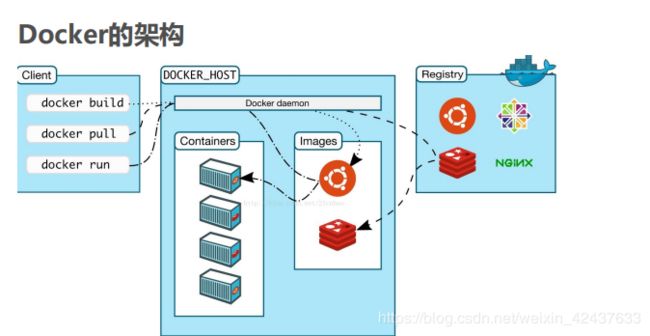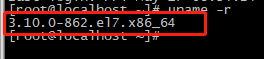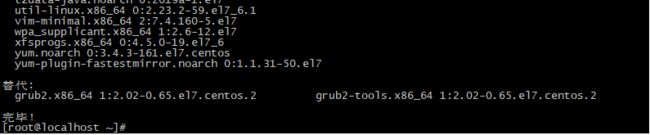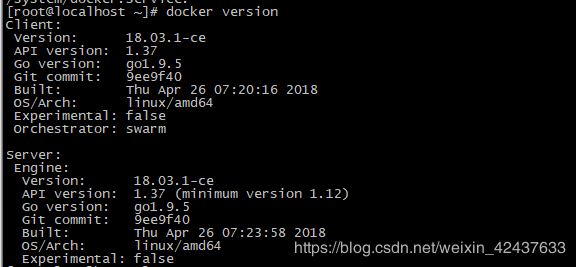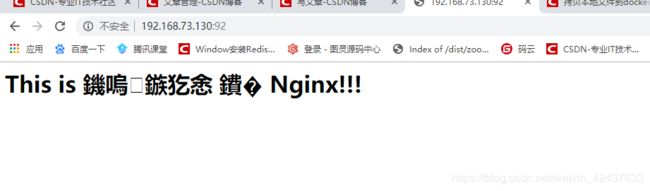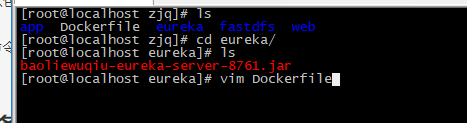Dokcer简介与安装以及Springcloud部署
springboot支付宝微信支付
每天多学一点点~
博主最近在做微服务,听说dokcer部署特别方便,于是研究了一下
文章目录
- springboot支付宝微信支付
- 1.Docker简介
- 2.Docker优点
- 3.Docker架构
- 4.Docker安装
- 5.Docker镜像加速器
- 6.Docker常用命令
- 7.Docker容器
- 8.初识Dockerfile
- 9.重头戏:使用Dockerfile构建微服务镜像
- 10.结语
1.Docker简介
2013年发布至今, Docker 一直广受瞩目,被认为可能会改变软件行业。
Docker是一个开源的容器引擎,它有助于更快地交付应用。 Docker可将应用程序和基础设施
层隔离,并且能将基础设施当作程序一样进行管理。使用 Docker可更快地打包、测试以及部
署应用程序,并可以缩短从编写到部署运行代码的周期。
2.Docker优点
Docker的优点如下:
- 简化程序
Docker 让开发者可以打包他们的应用以及依赖包到一个可移植的容器中,然后发布到任何流
行的 Linux 机器上,便可以实现虚拟化。Docker改变了虚拟化的方式,使开发者可以直接将
自己的成果放入Docker中进行管理。方便快捷已经是 Docker的最大优势,过去需要用数天乃
至数周的 任务,在Docker容器的处理下,只需要数秒就能完成。 - 避免选择恐惧症
如果你有选择恐惧症,还是资深患者。Docker 帮你 打包你的纠结!比如 Docker 镜像;
Docker 镜像中包含了运行环境和配置,所以 Docker 可以简化部署多种应用实例工作。比如
Web 应用、后台应用、数据库应用、大数据应用比如 Hadoop 集群、消息队列等等都可以打
包成一个镜像部署。 - 节省开支
一方面,云计算时代到来,使开发者不必为了追求效果而配置高额的硬件,Docker 改变了高
性能必然高价格的思维定势。Docker 与云的结合,让云空间得到更充分的利用。不仅解决了
硬件管理的问题,也改变了虚拟化的方式。
3.Docker架构
- Docker daemon( Docker守护进程)
Docker daemon是一个运行在宿主机( DOCKER-HOST)的后台进程。可通过 Docker
客户端与之通信。 - Client( Docker客户端)
Docker daemon是一个运行在宿主机( DOCKER-HOST)的后台进程。可通过 Docker
客户端与之通信。 - Images( Docker镜像)
Docker镜像是一个只读模板,它包含创建 Docker容器的说明。它和系统安装光盘有点
像,使用系统安装光盘可以安装系统,同理,使用Docker镜像可以运行 Docker镜像中的
程序。 - Container(容器)
容器是镜像的可运行实例。镜像和容器的关系有点类似于面向对象中,类和对象的关系。
可通过 Docker API或者 CLI命令来启停、移动、删除容器。 - Registry
Docker Registry是一个集中存储与分发镜像的服务。构建完 Docker镜像后,就可在当前
宿主机上运行。但如果想要在其他机器上运行这个镜像,就需要手动复制。此时可借助
Docker Registry来避免镜像的手动复制。
一个 Docker Registry可包含多个 Docker仓库,每个仓库可包含多个镜像标签,每个标
签对应一个 Docker镜像。这跟 Maven的仓库有点类似,如果把 Docker Registry比作
Maven仓库的话,那么 Docker仓库就可理解为某jar包的路径,而镜像标签则可理解为jar
包的版本号。
Docker Registry可分为公有Docker Registry和私有Docker Registry。 最常⽤的Docker
Registry莫过于官⽅的Docker Hub, 这也是默认的Docker Registry。 Docker Hub上存
放着⼤量优秀的镜像, 我们可使⽤Docker命令下载并使⽤。
4.Docker安装
Docker 是一个开源的商业产品,有两个版本:社区版(Community Edition,缩写为 CE)和
企业版(Enterprise Edition,缩写为 EE)。企业版包含了一些收费服务,个人开发者一般用
不到。下面的介绍都针对社区版。
Docker CE 的安装请参考官方文档,博主这里以CentOS7为例:
-
卸载旧版本(如果安装过旧版本的话)
yum remove docker docker-common docker-selinux docker-engine -
安装需要的软件包, yum-util 提供yum-config-manager功能,另外两个是
devicemapper驱动依赖的
yum install -y yum-utils device-mapper-persistent-data lvm2 -
设置yum源,并更新 yum 的包索引
yum-config-manager --add-repo http://mirrors.aliyun.com/docker-ce/linux/centos/docker-ce.repo
yum makecache fast -
可以查看所有仓库中所有docker版本,并选择特定版本安装
yum list docker-ce --showduplicates | sort -r

-
安装docker
yum install docker-ce 命令
由于repo中默认只开启stable仓库,故这里安装的是最新稳定版18.03.1
yum install # 例如:yum -y install docker-ce-18.03.1.ce

-
启动并加入开机启动
systemctl start docker
systemctl enable docker -
卸载docker
yum -y remove docker-engine
上述都是傻瓜式操作,只要跟着博主来,一般是不会有问题的
5.Docker镜像加速器
有时候输入 docker search java 会出现
Error response from daemon: Get https://index.docker.io/v1/search?q=java: read tcp
52.200.132.201:443: i/o timeout
我们可以用阿里云的镜像加速器,不得不说阿里就是爸爸啊。
登录阿里云
https://cr.console.aliyun.com/#/accelerator)

cd /etc/docker
查看有没有 daemon.json。这是docker默认的配置文件。
如果没有新建,如果有,则修改。
vim daemon.json
{
“registry-mirrors”: [“https://m9r2r2uj.mirror.aliyuncs.com”]
}
保存退出。重启docker服务
sudo systemctl daemon-reload
service docker restart
6.Docker常用命令
镜像相关命令
- 搜索镜像
https://hub.docker.com/ dokcer hub 的网站
可使用 docker search命令搜索存放在 Docker Hub中的镜像。
列如 dokcer search java 前提是先启动docker sudo service docker start
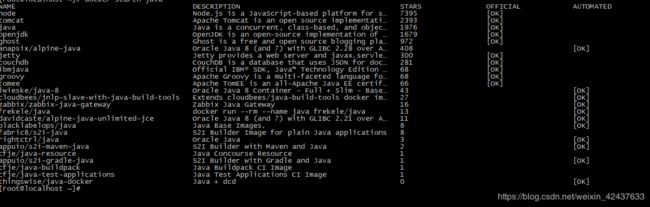
- NAME :镜像仓库名
- DESCRIPTION:镜像仓库描述
- STARS:镜像仓库收藏数,表示该镜像仓库的受欢迎程度,类似于 GitHub的 stars0
- OFFICAL:表示是否为官方仓库,该列标记为[0K]的镜像均由各软件的官方项目组创建和维
护。 - AUTOMATED:表示是否是自动构建的镜像仓库。
-
下载镜像
使用命令docker pull命令即可从 Docker Registry上下载镜像,执行该命令后,Docker会从
Docker Hub中的 java仓库下载最新版本的 Java镜像。如果要下载指定版本则在java后面加冒
号指定版本,例如:docker pull java:8
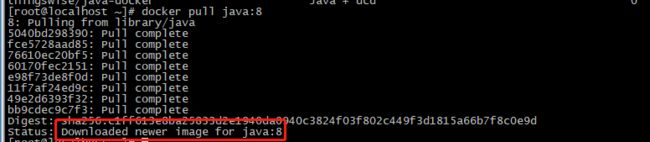
-
删除本地镜像
使用 docker rmi命令即可删除指定镜像
容器相关命令
- 新建并启动容器
使用以下docker run命令即可新建并启动一个容器,该命令是最常用的命令,它有很多选项,
下面将列举一些常用的选项。
- -d选项:表示后台运行
- -P选项:随机端口映射
- -p选项:指定端口映射,有以下四种格式。
– ip:hostPort:containerPort 注意这里是 - -ip 因为字体原因,别搞错了
– ip::containerPort
– hostPort:containerPort
– containerPort - net选项:指定网络模式,该选项有以下可选参数:
- -net=bridge:默认选项,表示连接到默认的网桥。 注意这里是 - -net 因为字体原因,别搞错了
–net=host:容器使用宿主机的网络。
–net=container:NAME-or-ID:告诉 Docker让新建的容器使用已有容器的网络配置。
–net=none:不配置该容器的网络,用户可自定义网络配置。
举例 : 博主下载一个nginx
docker pull nginx:1.14 博主这里选择1.14版本,如果不指定版本,则会下载最新的版本
版本在 https://hub.docker.com 上看
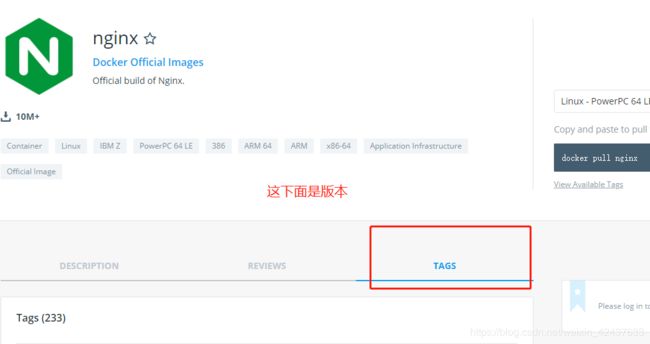
docker images 看有木有下载完

docker run -d -p 91:80 nginx
这样就能启动一个 Nginx容器。
-d 后台运行
-p 宿主机端口:容器端口 #开放容器端口到宿主机端口 将宿主机的91端口映射到容器的80端口

访问 http://Docker宿主机 IP:91/,博主这里是192.168.73.130:91
将会看到nginx的主界面如下:
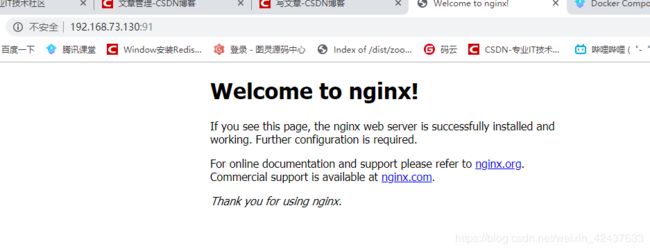
到这里为止,我们应该是可以简单的使用dokcer呢
7.Docker容器
- IMAGE:表示镜像名称。
- COMMAND:表示启动容器时运行的命令。
- CREATED:表示容器的创建时间。
- STATUS:表示容器运行的状态。UP表示运行中, Exited表示已停止。
- PORTS:表示容器对外的端口号。
- NAMES:表示容器名称。该名称默认由 Docker自动生成,也可使用 docker run命令的–
name选项自行指定。
-
停止容器
使用 docker stop命令,即可停止容器
列如 上面启动nginx的容器是id是 6f94c386697e
docker stop 6f94c386697e
当然也可使用 docker stop容器名称来停止指定容器 -
强制停止容器
可使用 docker kill命令发送 SIGKILL信号来强制停止容器
docker kill 6f94c386697e -
启动已停止的容器
使用docker run命令,即可新建并启动一个容器。对于已停止的容器,可使用 docker start命
令来启动
docker start 6f94c386697e -
查看容器所有信息
docker inspect 6f94c386697e -
查看容器日志
docker container logs 6f94c386697e -
查看容器里的进程
docker top 6f94c386697e -
进入容器
使用docker exec命令用于进入一个正在运行的docker容器。如果docker run命令运行容器的
时候,没有使用-it参数,就要用这个命令进入容器。一旦进入了容器,就可以在容器的 Shell
执行命令了
docker exec -it 6f94c386697e /bin/bash

-
删除容器
使用 docker rm命令即可删除指定容器
docker rm 6f94c386697e
该命令只能删除已停止的容器,如需删除正在运行的容器,可使用-f参数 -
拷贝文件入容器
docker cp 本地路径 容器长ID:容器路径
安装了nginx后,肯定要将前端页面放入nginx里面。nginx安装在容器中,而用filezilla等工具无法连接到容器,这个时候就可以用这条命令了。


8.初识Dockerfile
前面只是dokcer的一些基础介绍,现在咱们要真正实践一下,生产环境是怎么玩的!
使用Dockerfile构建Docker镜像
Dockerfile是一个文本文件,其中包含了若干条指令,指令描述了构建镜像的细节
先来编写一个最简单的Dockerfile,以前文下载的Nginx镜像为例,来编写一个Dockerfile修
改该Nginx镜像的首页
-
新建文件夹/app,在app目录下新建一个名为Dockerfile的文件,在里面增加如下内容
FROM nginx
RUN echo ‘This is 爆裂无球 的 Nginx!!!’ > /usr/share/nginx/html/index.html


其中的 FORM、 RUN都是 Dockerfile的指令。 FROM指令用于指定 基础镜像, RUN指令用于执行命令。 /usr/share/nginx/html/index.html 是容器中安装nginx的目录 -
在Dockerfile所在路径执行以下命令构建镜像:
docker build -t nginx:baoliewuqiu .
其中,-t指定镜像名字,命令最后的点(.)表示Dockerfile文件所在路径 .

这里啰嗦一句,构建完成之后,原来的 Dockerfile 其实就没用了,可以删了~ -
执行以下命令,即可使用该镜像启动一个 Docker容器
docker run -d -p 92:80 nginx:baoliewuqiu
刚才91端口被占用了,现在用92来映射!run命令 构建了一个新的容器 并 启动 官方推荐的是,每个容器中安装一个应用!!!

Dockerfile 常用命令
| 命令 | 用途 |
|---|---|
| FROM | 基础镜像文件 |
| RUN | 构建镜像阶段执行命令 |
| ADD | 添加文件,从src目录复制文件到容器的dest,其Dockerfile所在目录的相对路径,也可以是一个 压缩包 |
| COPY | 拷贝文件,和ADD命令类似,但不支持URL和压CMD 容器启动后执行命令 |
| CMD | CMD指令用于为执行容器提供默认值。每个Dockerfile只有一个CMD命令,如果指定了多个CMD命令,那么只有最后一条会被执行,如果启动容器的时候指定了运行的命令,则会覆盖掉CMD指定的命令。 |
| EXPOSE | 声明容器在运行时对外提供的服务端口 |
| ENV | 指定环境变量 |
| ENTRYPINT | 设置容器启动时运行的命令。Dockerfile 中可以有多个 ENTRYPOINT 指令,但只有最后一个生效。CMD 或 docker run 之后的参数会被当做参数传递给 ENTRYPOINT |
| VOLUME | 该指令使容器中的一个目录具有持久化存储的功能,该目录可被容器本身使用,也可共享给其他容器。当容器中的应用有持久化数据的需求时可以在Dockerfile中使用该指令。格式为: VOLUME ["/data"] |
| WORKDIR | 切换目录指令,类似于cd命令,写在该指令后的RUN,CMD以及ENTRYPOINT指令都将该目录作为当前目录,并执行相应的命令。 |
注意:RUN命令在 image 文件的构建阶段执行,执行结果都会打包进入 image 文件;CMD
命令则是在容器启动后执行。另外,一个 Dockerfile 可以包含多个RUN命令,但是只能有一
个CMD命令。
注意,指定了CMD命令以后,docker container run命令就不能附加命令了(比如前面
的/bin/bash),否则它会覆盖CMD命令。
9.重头戏:使用Dockerfile构建微服务镜像
首先弄个springcloud的eureka项目,将该微服务的可运行jar包构建成docker镜像
-
在Dockerfile中添加以下内容
2.1 基于哪个镜像
From java:8
2.2 复制文件到容器
ADD baoliewuqiu-eureka-server-8761.jar /app.jar
将jar包放入容器根目录霞,并取名app.jar
2.3 声明需要暴露的端口
EXPOSE 8761

2.4 配置容器启动后执行的命令
ENTRYPOINT [“java”,"-jar","/app.jar"]
jar 包都是用java -jar xxx 启动的 -
使用docker build命令构建镜像
docker build -t baoliewuqiu-eureka-server-8761:0.0.1 . (.)被忘了
格式: docker build -t 镜像名称:标签 Dockerfile的相对位置 0.0.1 是版本号
在这里,使用-t选项指定了镜像的标签。执行该命令后,终端将会输出如下的内容
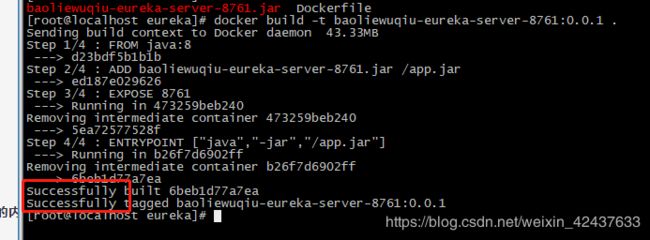 构建完成以后 可以用docker images 查看镜像仓库
构建完成以后 可以用docker images 查看镜像仓库
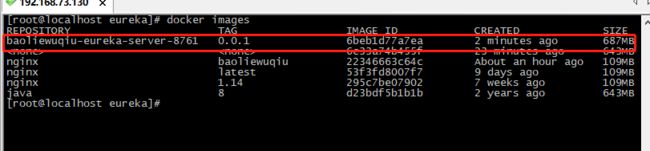
-
启动镜像,加-d可在后台启动
docker run -p 8761:8761 baoliewuqiu-eureka-server-8761:0.0.1
使用 -v 可以挂载一个主机上的目录到容器的目录
docker run -p 8761:8761 -v /tmp:/tmp baoliewuqiu-eureka-server-8761:0.0.1 -
访问http://Docker宿主机IP:8761/,可正常显示Eureka Server首页
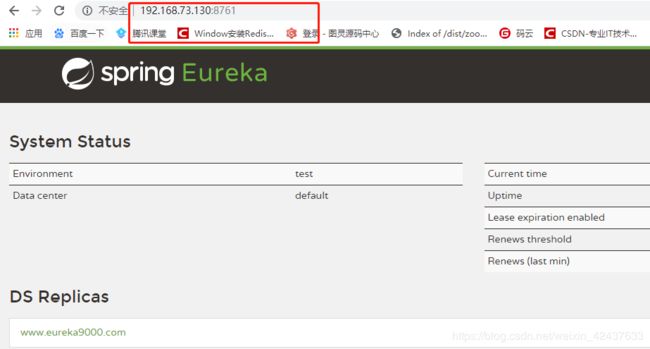
有了docker以后,再也不用记那么多软件的启动方式。只要用docker这一套命令就行,真的是大大解放了运维!!!!
10.结语
世上无难事,只怕有心人,每天积累一点点,fighting!!!
233333·····现在已经凌晨三点了好困~